Android için Google Chrome'daki paylaş düğmesi, web sitesi bağlantılarını diğer kişilerle şaşırtıcı sayıda yolla paylaşmanıza yardımcı olur. Yalnızca birkaç dokunuşla bir web sitesi URL'sini arkadaşlarınızla, kişilerinizle veya düzenli olarak kullandığınız diğer uygulamalarla paylaşabilirsiniz.
Android cihazlardaki Chrome tarayıcısında, e-posta veya mesajlaşma uygulamaları aracılığıyla bir web sitesi bağlantısını paylaşmanıza olanak tanıyan bir paylaş düğmesi bulunur. Ayrıca QR kodu oluştur yapabilir, yakındaki cihazlarla bağlantı paylaşabilir, ekran görüntüsü alabilir veya bir web sayfası yazdırabilirsiniz. Her seçeneğin neler içerdiğini ele alacağız.
Android için Chrome'da Paylaş Düğmesi Nerede?
İster eski Pixel telefon 'ye ister en yeni Samsung Galaxy S22'ye sahip olun, Android telefon veya tabletteki Chrome'daki paylaşma seçeneği Diğer simgesinin açılır menüsündedir.
Paylaş düğmesine erişmek için sağ üst köşedeki Diğer simgesine (3 nokta) dokunun.
Paylaş 'a dokunduğunuzda, bulunduğunuz web sayfasının URL'sini paylaşmanın tüm yollarını göreceksiniz.
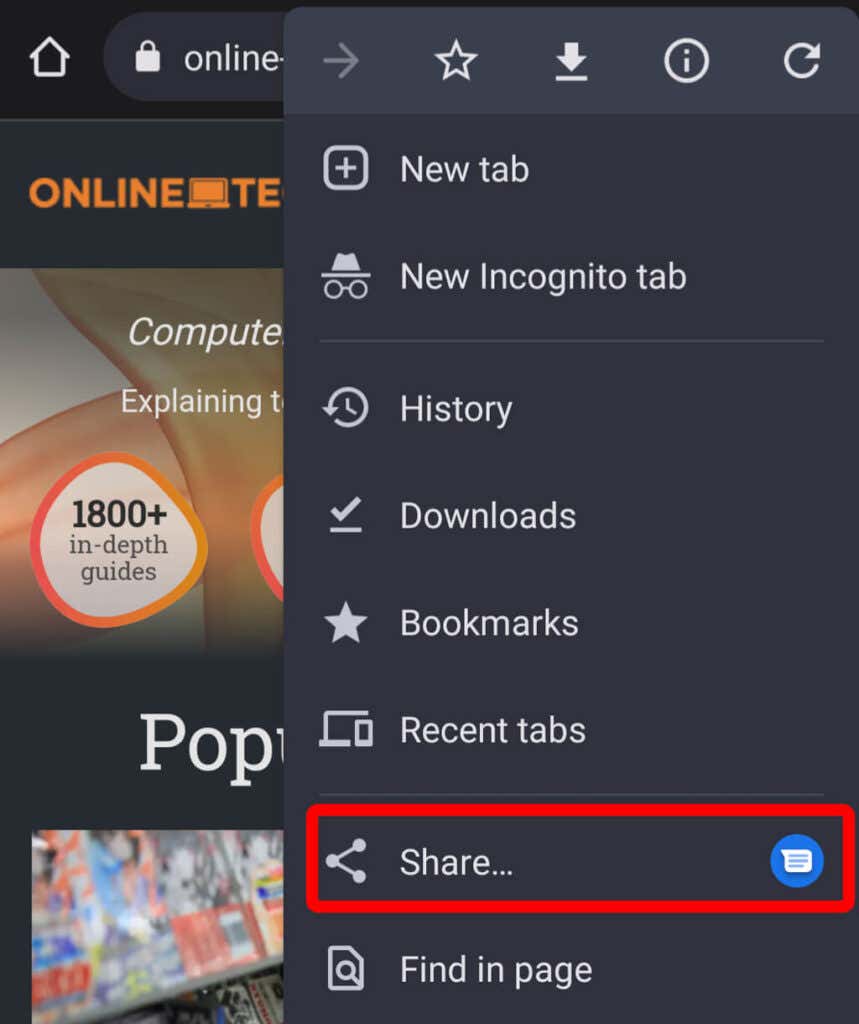
Paylaş düğmesine erişmenin başka bir yolu da adres çubuğunun içine dokunmaktır.
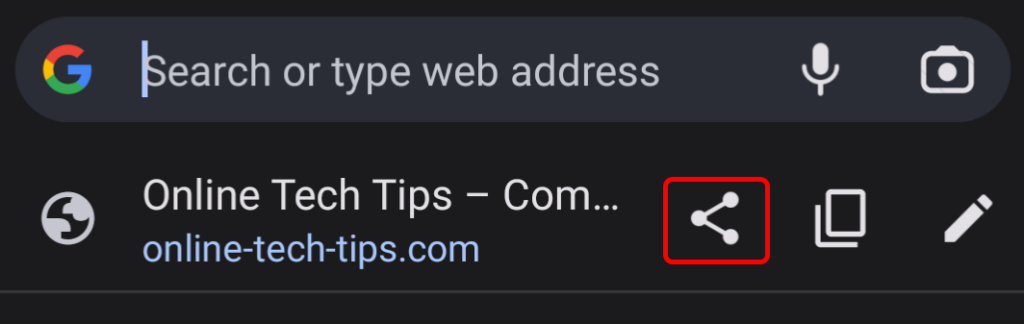
Burada bir Paylaş simgesi ve web sayfasının URL'sini kopyalamak ve düzenlemek için seçenekler göreceksiniz. Bu paylaş düğmesi Android için Chrome'daki yeni özelliklerden biridir. Daha önce burada paylaş butonu isteyen herkesin Google Play Store'dan Chrome'un geliştirme sürümünü alması ve chrome://flags sayfasındaki değerleri düzenlemesi gerekiyordu. Neyse ki bu özellik artık üretim uygulamasında mevcut.
Bir Uygulamayla Paylaşın
Paylaş simgesine dokunduğunuzda ekranın alt kısmında bir panel yükselecektir. Bulunduğunuz web sayfasının adını ve URL'sini, ayrıca son zamanlarda web sitelerini paylaşmak için kullandığınız birkaç uygulamayı göreceksiniz.
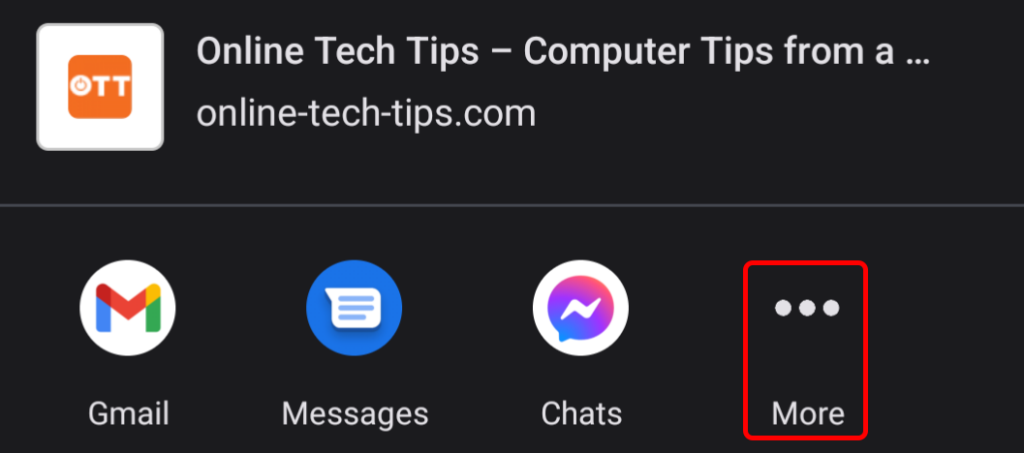
Web sitesi bağlantısını paylaşmak için kullanmak istediğiniz uygulamaya dokunun veya kullanmak istediğiniz uygulamayı görmüyorsanız Diğer simgesine dokunun.
Gmail gibi bir e-posta uygulaması aracılığıyla paylaşım yapıldığında, mesajın gövdesinde web sitesinin bağlantısı ve e-postanın konu alanında web sitesinin adı bulunan yeni bir e-posta başlatılır.
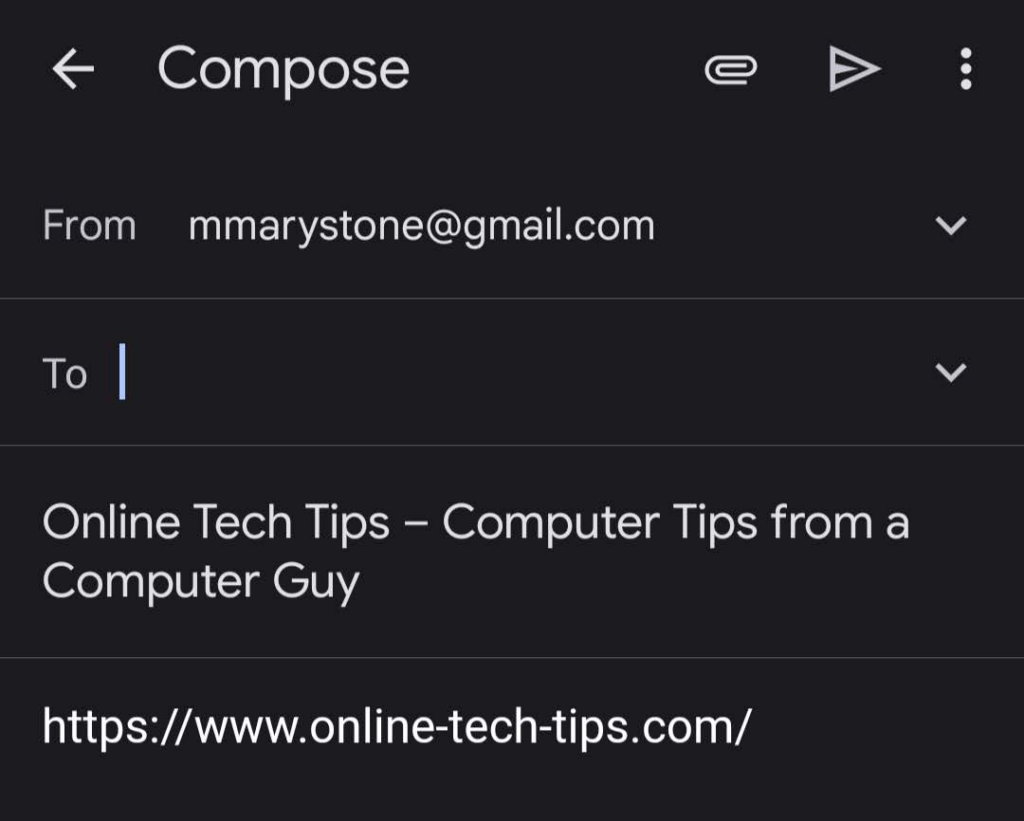
Benzer şekilde, Android için hazır Mesajlar uygulamasını seçtiğinizde, ilk olarak size yakın zamandaki bir kısa mesaj görüşmesini seçme veya yeni bir mesaj başlatma seçeneği sunulur..
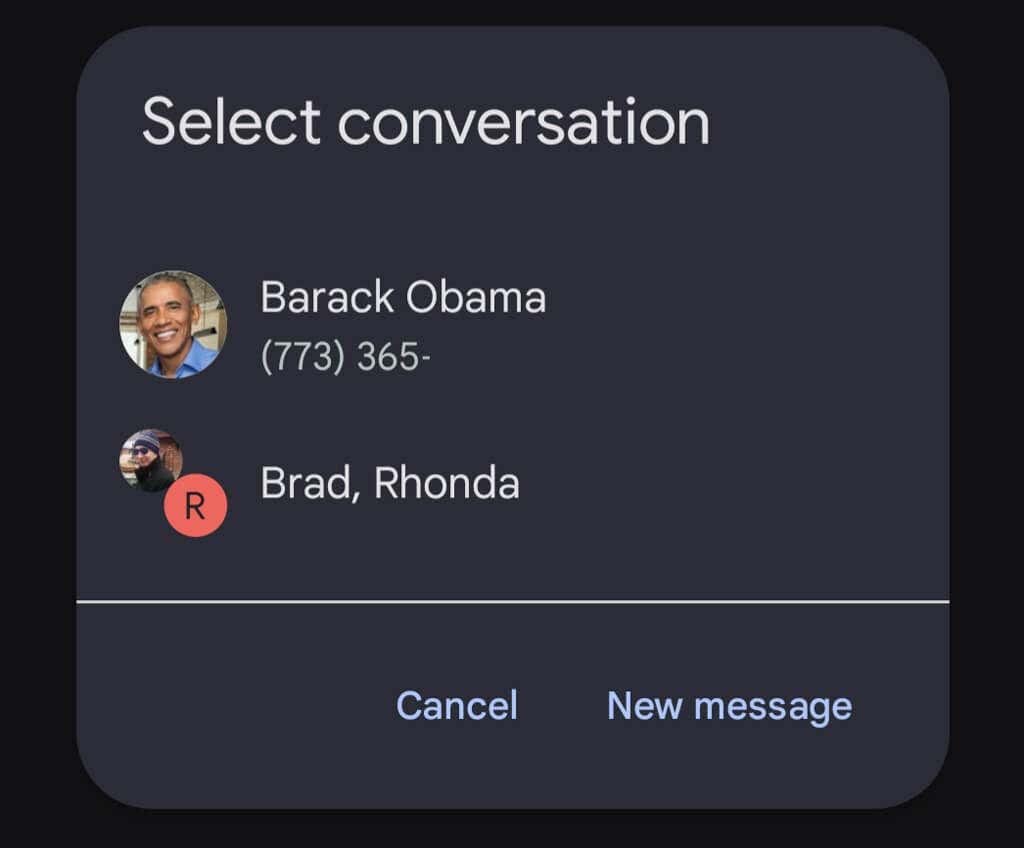
Alıcıyı seçtikten sonra web sitesinin URL'sini içeren bir kısa mesaj göndermeniz için hazır olacaktır.

Farklı Bir Uygulamayla Paylaşın
Web sitesini paylaşmak için kullanmak istediğiniz uygulamayı görmüyorsanız Diğer simgesine dokunun. Şunları göreceksiniz:
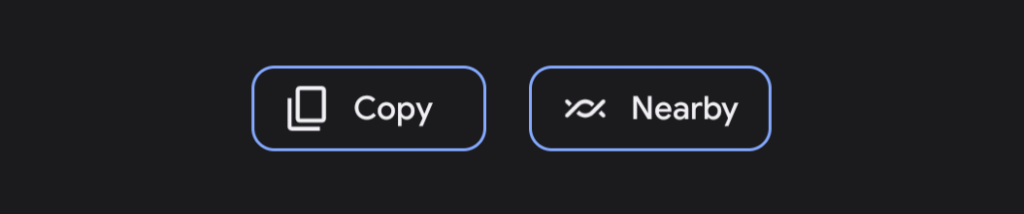
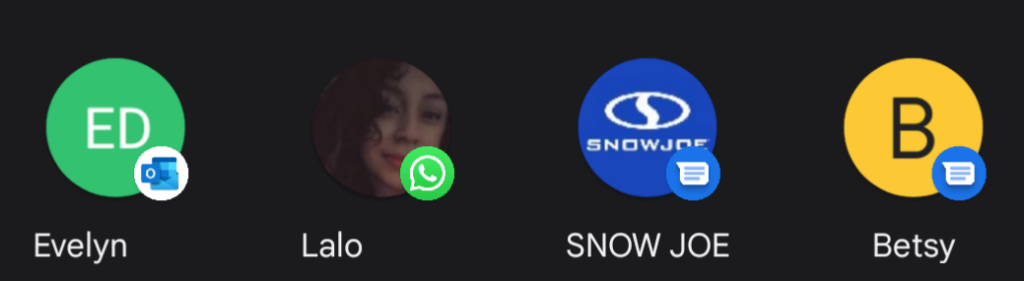
Unutmayın, paylaşım yalnızca insanlara yönelik değildir. Bağlantıları cihazınızdaki Microsoft OneNote, Evernote ve Google Keep gibi uygulamalarla paylaşabilirsiniz.
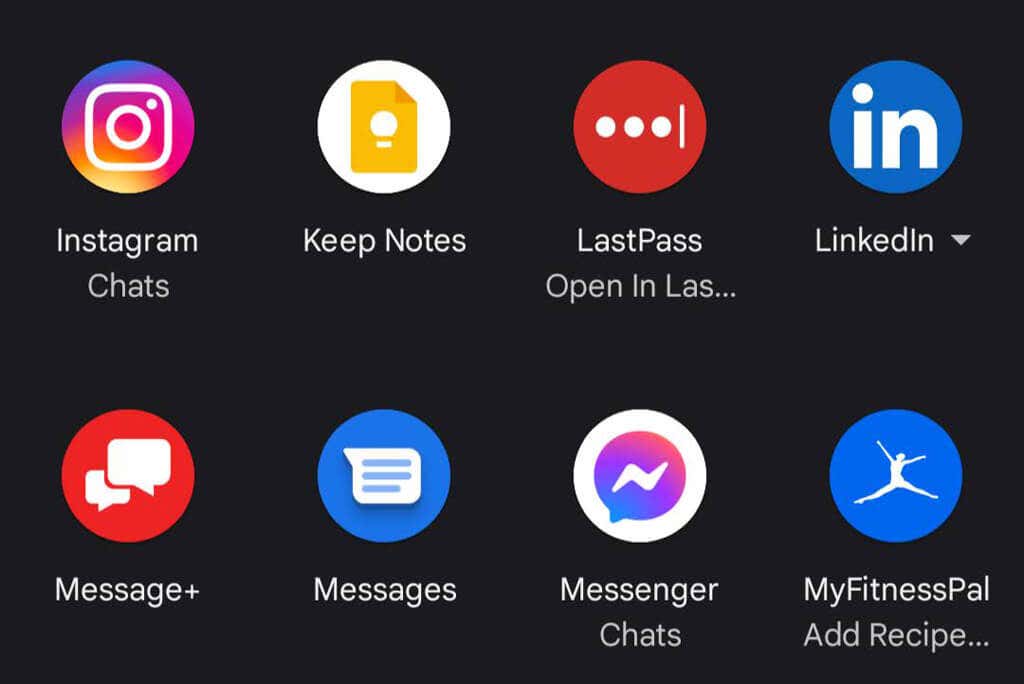
Web sitesi bağlantısını söz konusu uygulama aracılığıyla paylaşmak için bir uygulama seçin. Bir alıcı seçip mesajınızı göndermek için ekrandaki talimatları izleyin.
Yakındaki Cihazlarla Paylaş
Yakındaki iki cihazda Yakın Paylaşım etkinse, yakındaki bir cihazla bağlantı paylaşmak için Android için Chrome'daki paylaş düğmesini kullanabilirsiniz.
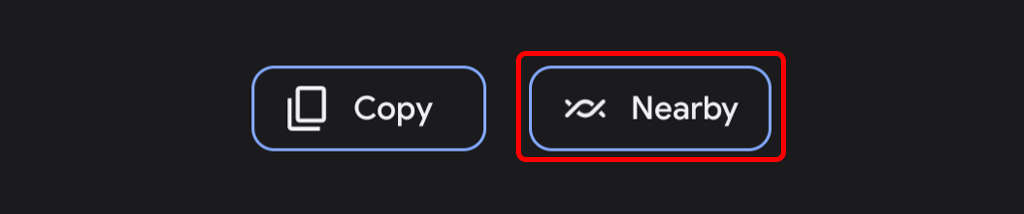
Cihazınız yakındaki cihazları arayacak ve bulduklarını görüntüleyecektir.
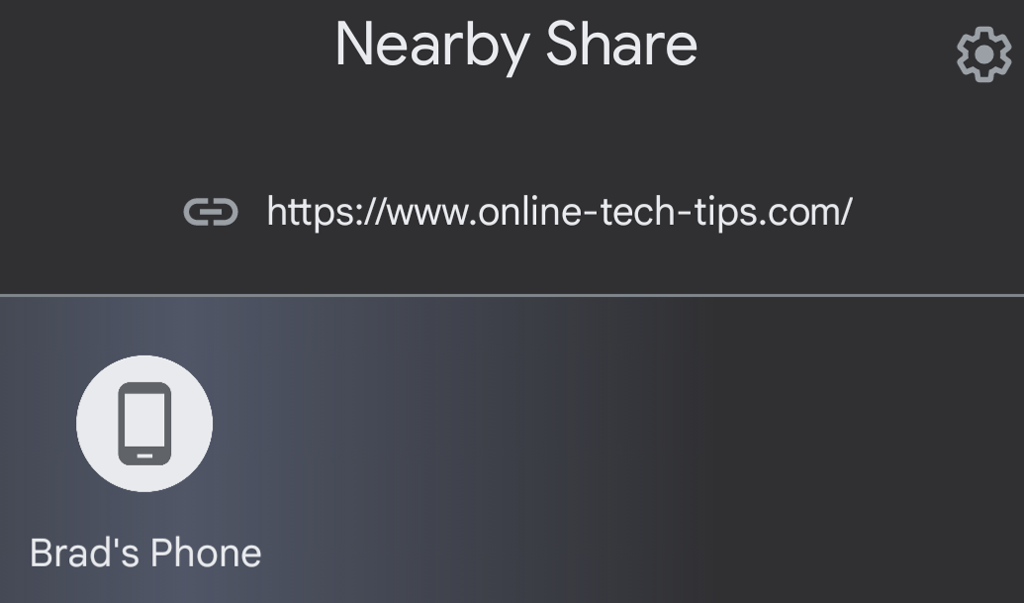
Bağlantıyı paylaşacağınız cihazı seçin. Diğer cihazın paylaşımı kabul etmesi veya reddetmesi gerekir.
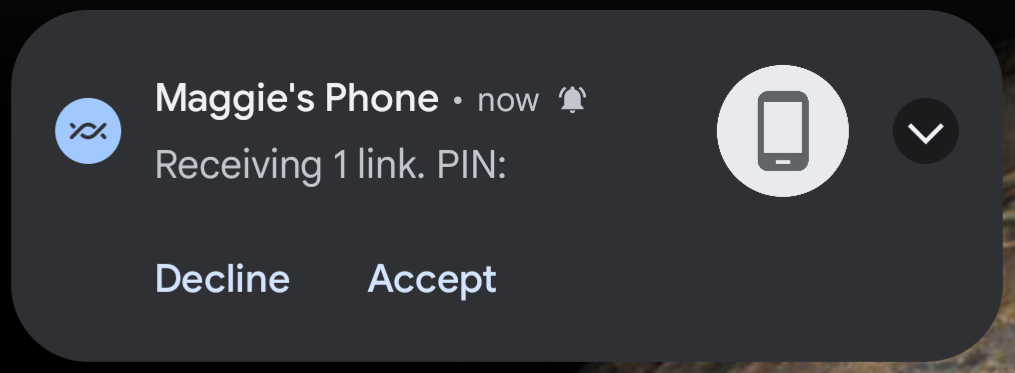
Alıcı cihaz kabul ettiğinde bağlantı o cihazda açılacaktır.
Cihazlarınıza Gönderin
Android için Google Chrome'daki paylaş düğmesini kullandığınızda seçeneklerden biri Cihazlarınıza gönder 'dir. Birden fazla cihazda Chrome'da oturum açtıysanız bir cihazdan diğerine bağlantı göndermek için bu seçeneği kullanın.
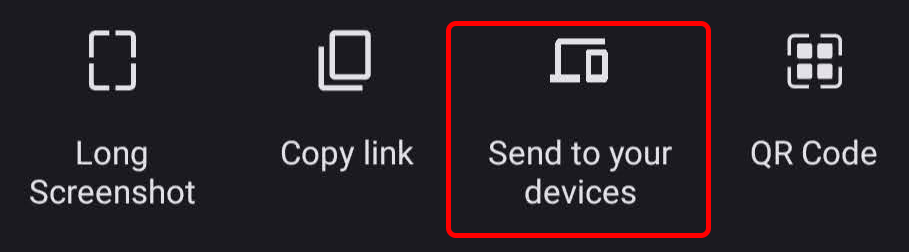
Bağlantıyı göndermek istediğiniz cihaza dokunun.
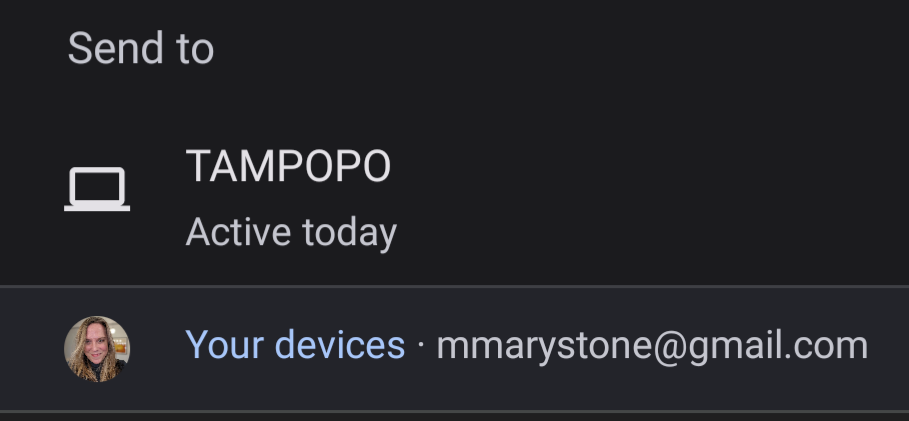
Alıcı cihazda bir bildirim görünecektir. Bu, Chrome'u açtığınızda bir bağlantının gönderildiği konusunda sizi uyaran bir açılır bildirim göreceğiniz iOS cihazlarda farklı şekilde çalışır..
Ekran Görüntüsü Almak için Paylaş Düğmesini Kullanın
Android için Chrome'da bir web sayfasının ekran görüntüsünü almak için paylaş düğmesini de kullanabilirsiniz.
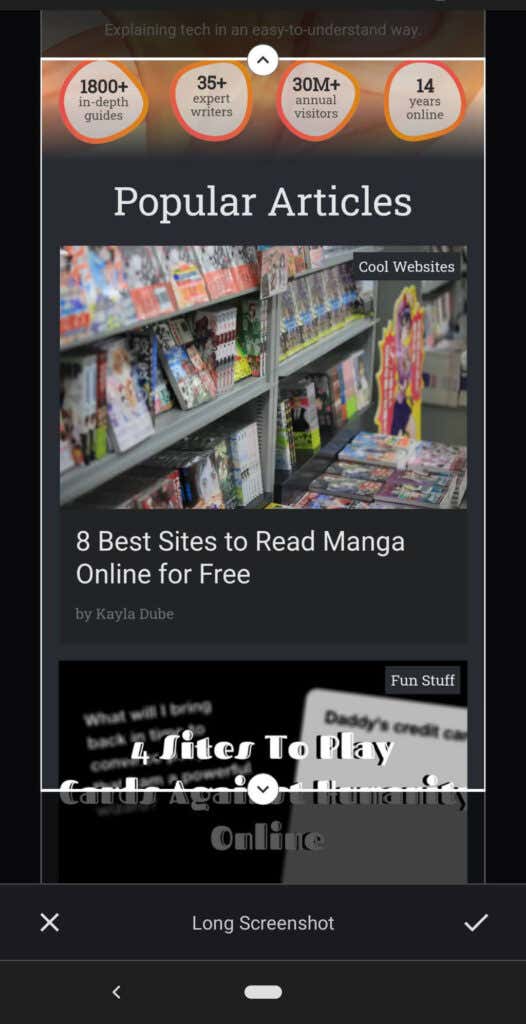
Paylaşılabilir bir QR Kodu Oluşturun
Paylaşılabilir bir QR koduna bağlantı eklemek için Android için Chrome'daki paylaş düğmesini kullanabilirsiniz.
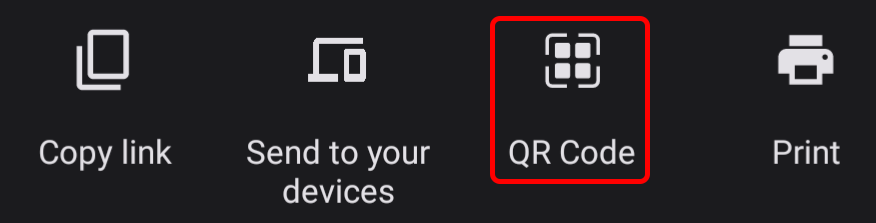
Ardından yakındaki diğer kişilerin cihazınızdaki QR kodunu taramasına izin verebilirsiniz.
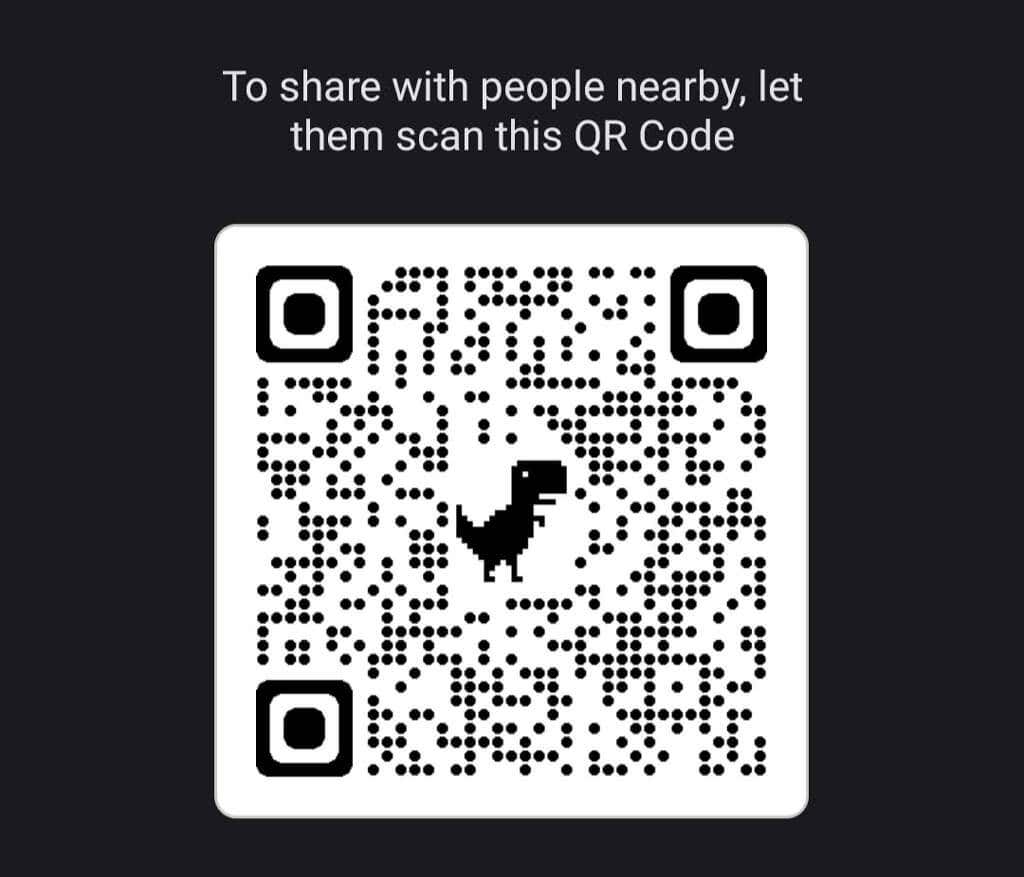
Yazdırmak için Google Chrome'da Paylaş'ı kullanın
Telefonunuzu zaten bir ağ yazıcısına yazdıracak şekilde ayarladıysanız, bir web sayfası yazdırmak için Android için Chrome'daki Paylaş düğmesini kullanabilirsiniz.
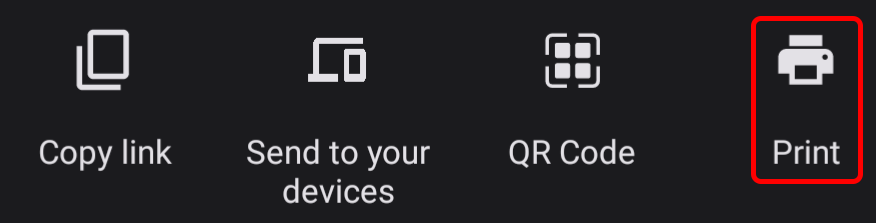
Bir yazıcı seçin ve kopya sayısı, kağıt boyutu ve yön gibi seçenekleri belirlemek için dokunun.
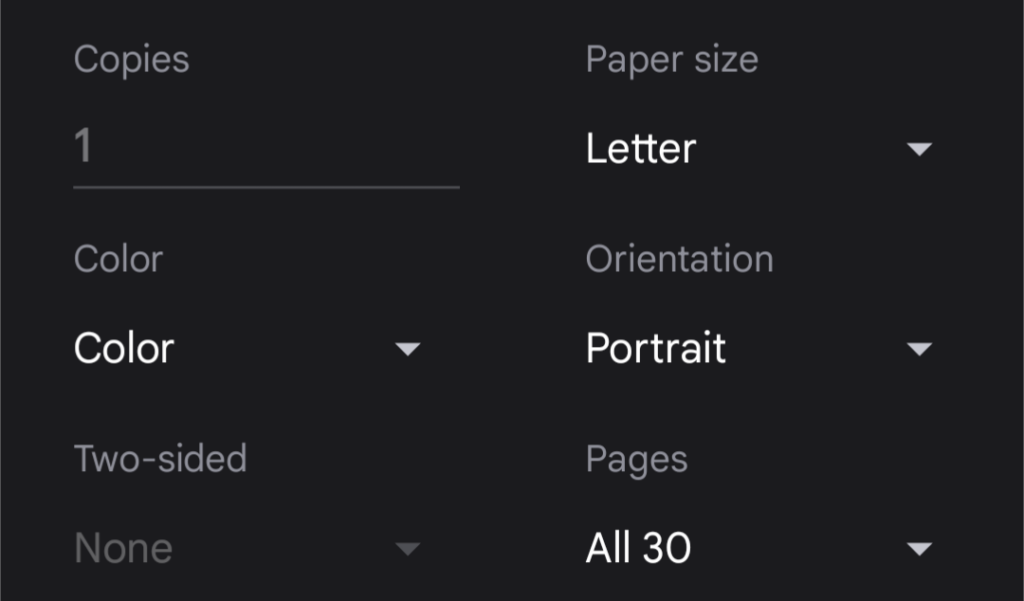
Yazdırmak için Yazdır simgesine dokunun.
Google Chrome'un Diğer Sürümleri
Elbette Google Chrome'un diğer sürümleri de paylaşıma izin veriyor. Chrome, hem Windows hem de MacOS masaüstü bilgisayarlarda, Chromebook'ta ve Apple'ın iPhone ve iPad cihazlarında kullanılabilir. Bu sürümlerin çoğunda, tarayıcının araç çubuğunda bir Paylaş düğmesi bulacaksınız.

Tüm cihazlarınızda Chrome'dan en iyi şekilde yararlanmak için Microsoft Edge, Microsoft Internet Explorer, Safari ve Firefox gibi diğer tarayıcılardan yer işaretlerini nasıl içe aktaracağınızı öğrenin. Chrome web mağazasındaki eklentilerle Chrome'un işlevselliğini genişletin.
.